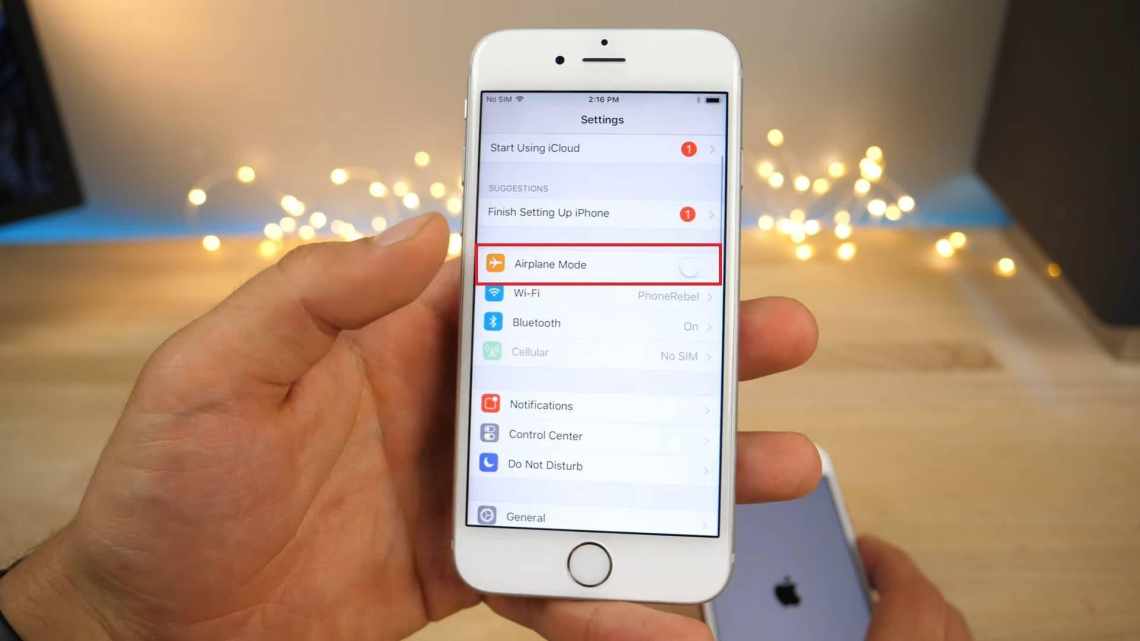Ви коли-небудь стикалися з такою ситуацією, коли вам важко синхронізувати ваш iPhone з iTunes, щоб iTunes не могла синхронізувати музику з вашим iPhone? Будучи однією з найпопулярніших програм пристроїв Apple, дуже неприємно, коли iPhone не синхронізується з iTunes.
- Помилка 54 під час синхронізації iPhone 5S: як усунути
- Перевстановлення iTunes
- Видалення PDF-файлів з процедури обміну
- Апаратна частина помилки 14
- Помилка 54 в iTunes
- Загальні поняття процесу прошивки iPhone
- Як виправити помилку «error -54» в iTunes
- 1 спосіб
- 2 спосіб
- 3 спосіб
- 4 спосіб
- 5 спосіб
- 6 спосіб
- 7 спосіб
- 8 спосіб
- 9 спосіб
Ми розповімо про найбільш поширені причини і розповімо вам про кілька ефективних методів, які допоможуть вам його полагодити. Якщо ви зацікавлені в цьому рішенні, будь ласка, прочитайте і вивчіть детальну інформацію, щоб вирішити проблему.
- Частина 1: чому iPhone не синхронізується
- Частина 2: Як виправити, iPhone не синхронізується з iTunes
Помилка 54 під час синхронізації iPhone 5S: як усунути
Якщо не вдається синхронізувати iPhone 6 або будь-який інший девайс від епл, фахівці компанії радять натиснути «Ok», щоб продовжити процес. Але якщо знову нічого не вдалося, потрібно об'єднати контент у сховищі файлів утиліти айтюнс і зробити перевірку на предмет, не виникли проблеми з антивірусними програмами.
Якщо айфон 6 ніяк не вдається синхронізувати тривалий час, а на екрані спливає повідомлення про помилку 54, ймовірно, причина в тому, що файл на ПК або в смартфоні був заблокований. Щоб виправити ситуацію, часто буває досить простого натискання на кнопку згоди з дією, і процес успішно завершується.
Якщо процес ніяк не йде, і шостий девайс не обмінюється даними з комп'ютером, що б користувач не робив, можна спробувати перезавантажити ПК, а так само сам айфон 6.
Крім цього, не зайвим буде перевірити, чи сама «свіжа» версія утиліти iTunes встановлена на ПК, і чи оновлені всі програми до останніх версій. Якщо після всіх перелічених кроків проблема залишається, перейдіть до наступної дії.
Перевстановлення iTunes
Якщо вищеописані способи вам не допомогли, то варто спробувати перевстановити Айтюнс. Для початку важливо правильно вилучити програму. Зайдіть у «Панель керування» - «Видалення програм» і видаліть програми у правильній послідовності:
- iTunes;
- Apple Software Update;
- Apple Mobile Device Support;
- Bonjour;
- Apple Application Support (32-розрядна версія);
- Apple Application Support (64-розрядна версія).
Не потрібно порушувати порядок, це може призвести до появи проблем при видаленні ПЗ. Крім того, потрібно вручну перевірити і в разі виявлення вилучити наступні каталоги разом з усім вмістом:
- C:\Program Files\Common FilesApple\
- C:\Program Files\iTunes\
- C:\Program Files\iPod\
- C:\Program Files\QuickTime\
- C:\Windows\System32\QuickTime\
- C:\Windows\System32\QuickTimeVR\
- C:\ Users\ Користувача\AppData\Local\Apple\
- C:\ Users\ Користувача\AppData\Local\Apple Computer\
- C:\ Users\ Користувача\AppData\Local\Apple Inc\
- C:\ Users\ Користувача\AppData\Roaming\Apple Computer\
Також слід очистити реєстр від записів, пов'язаних з iTunes. Можна зробити це вручну або за допомогою спеціального софта - наприклад, програми CCleaner. Щоб завершити вилучення компонентів iTunes з комп'ютера, перезавантажте систему. Тільки після такої повної деінсталяції можна завантажувати з сайту Apple установник програми і заново встановлювати iTunes.
Видалення PDF-файлів з процедури обміну
Проблема при синхронізації, що виливається в помилку 54, іноді з'являється при перенесенні куплених в iTunes Store продуктів з девайсу від еппл на ПК або ноутбук. Інша ситуація - коли синхронізація відбувається з iBooks. У цьому випадку застосовується той самий процес, тому теж можлива помилка. І виникає вона з PDF-файлами, перенесеними в пам'ять смартфона, і збереженими в програмі iBooks.
На програму iTunes регулярно надходять скарги. Раз у раз вилітають помилки, що дуже сильно дратує і забирає масу часу у користувачів. Часто під час синхронізації iPhone програма iTunes видає помилку 54 (error 54). У цій статті ми розповімо, чому з'являється помилка 54 при синхронізації Айфона з iTunes і які є способи її виправити і уникнути.
Апаратна частина помилки 14
- Після прогріву u6_rf і додаткового прогріву u1_rf - телефон нормально прошився і ожив.
- Спробуйте прошити без дисплейного додатка
- Пробуй, при прошивці, надавати на плату
- Зніміть щитки на мікросхемах і спробуйте прошити
- Вирішив проблему заміною КП (Контролер харчування)
- Допомогла перекотка нанд флеш
- Допомогло скачування прошивки з сервера Apple, Iphone 5 a1429
- Помого ребол CPU.
- У моєму випадку, занадто сильно закрутив болт, запаяв доріжки і вуаля, тіло прошилося
- Як я зрозумів це неспівпадіння контрольних сум. Зворотна установка комплектного нанда повернула 14 помилку. Після встановлення іншої трійки апарат працює.
Помилка 54 в iTunes
Error 54 виникає під час синхронізації даних між iOS-пристроєм і програмою iTunes. Найчастіше причиною є заблокований файл на вашому комп'ютері або iPhone/iPad. Зазвичай при появі спливаючого повідомлення "Не вдається синхронізувати iPhone. Сталася невідома помилка (-54) "користувач може просто натиснути на кнопку" ОК "і процес синхронізації продовжиться. Але не завжди цей варіант допомагає. Якщо проблема, як і раніше, залишилася, тоді ви можете скористатися запропонованими способами її вирішення.
Загальні поняття процесу прошивки iPhone
Щоб увійти в Recovery Mode: - затискаємо одночасно кнопку Home (це та, що знизу) і кнопку Power (зверху). АйПед покаже слайдер вимикання, після чого екран згасне і покриється тонкими білими лініями. Не відпускаємо кнопки. Тримаємо їх до тих пір, поки АйПед не почне вантажитися. Через 15-25 секунд на екрані з'явиться зображення USB-кабелю і значок iTunes.
- Тепер кнопки можна відпустити.
- (Для перепрошивки) підключаємо iPad до комп'ютера і запускаємо iTunes. На повідомлення про необхідність перевірки оновлень тиснемо «Check Now» (Перевірити зараз). Після цього iTunes покаже наш iPad в режимі відновлення. Для перепрошивки затискаємо Shift і клікаємо на «Відновити» (Restore). У вікні вибору файлів вказуємо на (заздалегідь завантажений) файл прошивки, який хочемо використовувати. Для входу в режим DFU:
DFU (Device Firmware Upgrade) mode відрізняється від Recovery Mode тим, що діє в обхід операційної системи iДевайса і безпосередньо перепрошує firmware. Це дієвий метод і він дозволяє вирішувати такі проблеми, як неможливість перепрошитися через iTunes в Recovery Mode, неможливість розблокувати девайс тощо] - закриваємо iTunes; - підключаємо iPad до комп'ютера; - вимкніть iPad; - затискаємо кнопки Home і Power рівно на 10 секунд; - відпускаємо кнопку Power, і тримаємо. (допоки комп'ютер не відобразить новий USB-пристрій) приблизно 10-15 секунд. Цього може і не статися - в такому випадку, тримаємо Home протягом 20-30 секунд; - екран iPad'a в DFU Mode буде чорним, не чекайте, що він включиться! - (Для перепрошивки) запускаємо iTunes і слідуємо вищенаведеним вказівкам за перепрошивкою. Екран айпеда може загорітися білим - це нормально.
Як виправити помилку «error -54» в iTunes
1 спосіб
Найпростіший спосіб, який може допомогти вам впоратися з цією проблемою - це перезавантаження. Закрийте програму iTunes, перезавантажте ваш комп'ютер. І перезавантажте ваш iOS-пристрій. Після цього спробуйте знову виконати синхронізацію даних.
2 спосіб
Перевірте, яка версія iTunes встановлена на вашому комп'ютері. Компанія Apple наполегливо рекомендує використовувати завжди найновіше програмне забезпечення. Якщо доступні оновлення для iTunes, тоді встановіть їх. Також рекомендується встановити найновішу версію прошивки на ваш мобільний пристрій.
3 спосіб
Дуже часто помилки в iTunes виникають через конфлікти з іншим програмним забезпеченням. Перевірте встановлені програми на вашому комп'ютері, спробуйте вилучити, а потім знову відновити деякі з них - можливо, вони створюють перешкоди. Також на крайній випадок можна відключити програми безпеки (антивіруси), але потім не забудьте їх знову включити.
4 спосіб
Зміна прав доступу часто також вирішує цю проблему. Вам необхідно:
1. Відкрийте Windows Explorer за допомогою кнопки HOME.
2. Відкрийте теку Музика, там знайдете теку iTunes - клацніть правою кнопкою миші, потім виберіть «Властивості».
3. Тепер у вікні, що відкрилося, вам слід вилучити позначку «Лише для читання». Після цього просто натисніть ОК, щоб зберегти внесені зміни.
4. Після цього може з'явитися вікно, в якому вас попросять застосувати внесені зміни до цієї теки і всіх файлів у ній. Погоджуємося!
5 спосіб
Для вирішення проблеми також можна спробувати об'єднати контент в теці iTunes на випадок, якщо в процесі передачі файлів були програмні збої і дані зберігаються в декількох розташуваннях. Ось, що потрібно зробити:
У iTunes натисніть «Файл». Виберіть Медіатека - Організувати медіатеку.
Зверніть увагу, що якщо при перенесенні покупок в iTunes Store на мобільний пристрій з'являється «помилка 54», краще завантажте їх з самого гаджета через додаток iTunes Store - розділ «Ще» - «Покупки» - іконка з хмаркою. Якщо ж ви намагаєтеся виконати перенесення книг iBooks, то краще відправте їх з програми на електронну пошту.
6 спосіб
1. У головному меню iTunes натисніть «Обліковий запис» - «Вийти».
3. У наступному вікні вводимо свій Apple ID і пароль і натискаємо на кнопку «Деавторизувати».
7 спосіб
Можливо, що причиною помилки 54 стало накопичення старих резервних копій. Правильним рішенням буде позбутися старих і непотрібних файлів бекапа.
1. У iTunes натисніть «iTunes» - «Налаштування» - «Пристрої».
2. Ви побачите список файлів бекапа. Натисніть кнопку «Видалити резервну копію», щоб видалити кожен файл.
8 спосіб
Якщо описані вище способи не допомогли, скористайтеся програмою. Вона може усунути помилку в автоматичному режимі. Від вас потрібно тільки наступне:
1. Завантажте програму TunesCare на свій комп'ютер з офіційного сайту. Встановіть її.
2. Підключіть ваш мобільний пристрій до комп'ютера за допомогою кабелю USB. Програма автоматично розпізнає його.
3. Натисніть у вікні програму на кнопку «Виправити iTunes проблеми» і дочекайтеся завершення процесу.
9 спосіб
Програма також допоможе вирішити помилку 54, яка виникає в процесі синхронізації з iTunes. Цей інструмент вміє виправляти численні баги, які виникають у роботі iOS-пристроїв.
1. Скачайте з офіційного сайту програму ReiBoot, виконайте установку на комп'ютер і запустіть її.
2. Підключіть ваш телефон до комп'ютера за допомогою кабелю.
3. Натисніть у вікні програми «Розв'язати всі iOS Зависання», далі натисніть кнопку «Виправити зараз» і дотримуйтеся подальших вказівок. Після завантаження прошивки або імпорту її почнеться процес виправлення помилки. Дочекайтеся завершення.
Сподіваємося, що хоча б один з вище описаних способів допоміг вам вирішити помилку 54 в iTunes.
iTunes (Айтюнс) - програма стабільна і надійна, а тому багато користувачів вперше зіткнулися з помилкою цієї утиліти не мало дивуються. На жаль, жодна програма не застрахована від збоїв, але, на щастя, у випадку з iTunes в більшості випадків є спосіб швидко виправити ту чи іншу проблему, якщо це, звичайно, не якась невідома помилка. Справа в тому, що всілякі баги, якими може «порадувати» iTunes, інженери Apple класифікували, присвоїли їм номери і привели керівництва щодо їх усунення.
У цій статті розповімо, чому з'являється помилка 54 в програмі iTunes, і як її позбутися.
Помилка 54 з'являється при виникненні тих чи інших проблем з синхронізацією iTunes і iOS-девайса і в переважній більшості випадків носить програмний, а не апаратний характер. Тож заспокойтеся, у вас, швидше за все, нічого не зламалося, і від помилки ви зможете позбутися самостійно - просто слідуйте нашим керівництвам і все вийде. Втім, перш ніж приступити до наших рекомендацій, переконайтеся, що ви не намагаєтеся з "